-Рубрики
- FAQ (673)
- FAQ по ЛиРу (65)
- Legionary (48)
- Rost (24)
- Silvestr (22)
- Вирусы (11)
- Как заработать на блогах (28)
- Начинающий лирушник (74)
- Новичкам (58)
- Оформление дневника (33)
- Полезные советы разные (139)
- Программы (55)
- Программы 2 (81)
- Уроки (49)
- Фоны/схемы для дневника/Как делать (42)
- GIMP 2 (8)
- HTML (195)
- HTML для начинающих (51)
- Изучаем HTML (8)
- Оформление (21)
- Работа с текстом (65)
- Разделители (10)
- Таблицы (30)
- Теги (18)
- Photoshop (607)
- Видеоуроки (15)
- Глиттеры (11)
- Градиенты (4)
- Кисти (3)
- Клипарты/фоны (118)
- Коллажи (28)
- Маски (29)
- Паттерны (9)
- Стили (2)
- Уроки (163)
- Уроки - 2 (116)
- Фильтры и плагины (44)
- Хитрости Photoshop (50)
- Анимация (43)
- Блоггер (61)
- Видео и аудио аппаратура (18)
- Вкусности кулинарные (1110)
- Аэрогриль/Мультиварка/Пароварка/Хлебопечка (4)
- Борщ (24)
- Заготовки на зиму (212)
- Запеканки/Суфле/Омлеты/Рулеты/Пудинги (25)
- Каши (7)
- Колбаса/Сосиски/Мясо - домашняя еда (1)
- Курица/Индейка (28)
- Микроволновка (7)
- Мясо/Мясопродукты (96)
- Наливки/Настойки/Самогоночка (11)
- Овощи. (105)
- Окрошка (3)
- Диетические/Постные блюда (17)
- Вторые блюда (17)
- рецепты от Валентины Цуркан (7)
- Рыба/Нерыбные продукты моря (72)
- Салаты/Закуски (108)
- Сало/Колбаса (31)
- Советы/Секреты/ Подсказки (84)
- Соусы/масло/маринады/соусы (28)
- Супы (42)
- Сыры (5)
- Тесто - пироги/пирожки/блины, пельмени, манты, хан (172)
- Торты (30)
- Фрукты (2)
- чай/кофе/напитки/специи/советы разные, хитрости (45)
- Вышивка (221)
- Вышивка гладью (33)
- Вышивка крестом (188)
- ВЯЗАНИЕ (3753)
- Джемперы/ Свитера/ Жакеты/ Кардиганы/ Кофты/Юбки (69)
- Бактус/Снуд/Шарф/Капюшон (21)
- Береты крючок/спицы (100)
- Видео уроки/рукоделие (131)
- Всякие полезности/Программы/Ссылки/Словари (311)
- Вязание крючком (499)
- Вязание спицами (361)
- Вязанные цветы/бабочки/паучки (104)
- Горловина, рукав, край, реглан (88)
- Жаккарды (82)
- Журналы и книги (335)
- Ирландское/Румынское кружево (23)
- Кауни/ Изделия из Кауни (9)
- Резинка/Набор петель/Закрытие/Пройма/Росток/ (34)
- Манишки/Кокетки/Воротники (17)
- Мотивы / Кайма (138)
- Нукинг/Тунисское/Боснийское вязание (13)
- Перчатки и варежки (84)
- Пледы, пуфы, коврики. подушки (113)
- Плетение шнуров/корзин/разное (50)
- Прихватки/Чехлы (47)
- Пэчворк (лоскутная техника) (45)
- Салфетки/Воротники/Покрывала вязанные (184)
- Тапочки и носки (326)
- Узоры крючком (195)
- Узоры спицами (124)
- Уроки вязания (442)
- Филейка (16)
- Шали/шарфы/накидки/болеро/топ/пончо (297)
- Шапки (38)
- Шапки женские (179)
- ЭнтрЕлак (5)
- Дача (304)
- Деревья/Кустарники (37)
- Дизайн (104)
- Живность на даче (1)
- Интерьер (17)
- Овощи (82)
- Рассада/Удобрения/ (47)
- Теплицы/Грядки (18)
- Фрукты/Ягоды (10)
- Цветы (41)
- Декупаж (4)
- Деньги (15)
- Детское вязание (518)
- Жилеты/Лосины (15)
- Кофточки, комбинезоны, манишки (94)
- Платья, сарафаны (236)
- Размеры одежды (10)
- Шапочки крючком (170)
- Шапочки спицами (86)
- Диеты (10)
- Для дома: полезное/нужное (188)
- Здоровье (489)
- ЗОЖ (204)
- Лечение травами - народные рецепты (87)
- Полезные советы (212)
- Интересное/Интересные ссылки/Важно знаит (192)
- Кино (32)
- Красота/Фото (100)
- Любимая музыка (167)
- Мастер-классы (103)
- Мои схемы (6)
- Молитвы (27)
- Иконы (17)
- ПК. Это нужно знать (136)
- Подушки (107)
- Полезные программы (44)
- Поэзия/Литература/Живопись (34)
- Сделай сам (153)
- Сумки (109)
- Цветоводство (13)
- Числа (4)
- Шаблоны для дневника (212)
- Фоны (40)
- шаблоны 1 (59)
- Шитье (530)
- Видеоуроки (37)
- Трикотаж (6)
- Головные уборы (11)
- Детское платье (3)
- Жакеты/Костюмы (15)
- Журналы/Книги (27)
- Легкое женское платье/белье (184)
- Нужная/Важная информация (88)
- Переделки/Разные мелочи (113)
- Поясные изделия/юбки/брюки/шорты (71)
- Шторы (18)
- шрифты (11)
- Юмор/Поздравления/Открытки (121)
-Приложения
 Дешевые авиабилетыВыгодные цены, удобный поиск, без комиссии, 24 часа. Бронируй сейчас – плати потом!
Дешевые авиабилетыВыгодные цены, удобный поиск, без комиссии, 24 часа. Бронируй сейчас – плати потом! Я - фотографПлагин для публикации фотографий в дневнике пользователя. Минимальные системные требования: Internet Explorer 6, Fire Fox 1.5, Opera 9.5, Safari 3.1.1 со включенным JavaScript. Возможно это будет рабо
Я - фотографПлагин для публикации фотографий в дневнике пользователя. Минимальные системные требования: Internet Explorer 6, Fire Fox 1.5, Opera 9.5, Safari 3.1.1 со включенным JavaScript. Возможно это будет рабо ОткрыткиПерерожденный каталог открыток на все случаи жизни
ОткрыткиПерерожденный каталог открыток на все случаи жизни Всегда под рукойаналогов нет ^_^
Позволяет вставить в профиль панель с произвольным Html-кодом. Можно разместить там банеры, счетчики и прочее
Всегда под рукойаналогов нет ^_^
Позволяет вставить в профиль панель с произвольным Html-кодом. Можно разместить там банеры, счетчики и прочее Онлайн-игра "Большая ферма"Дядя Джордж оставил тебе свою ферму, но, к сожалению, она не в очень хорошем состоянии. Но благодаря твоей деловой хватке и помощи соседей, друзей и родных ты в состоянии превратить захиревшее хозяйст
Онлайн-игра "Большая ферма"Дядя Джордж оставил тебе свою ферму, но, к сожалению, она не в очень хорошем состоянии. Но благодаря твоей деловой хватке и помощи соседей, друзей и родных ты в состоянии превратить захиревшее хозяйст
-Музыка
- Группа "Белый день" - "Галина".
- Слушали: 2286 Комментарии: 10
-Всегда под рукой
-Друзья
Друзья онлайн
SYarina
галина5819
макошь311
palomnica59
Лейла_Хилинская
Друзья оффлайнКого давно нет? Кого добавить?
Axlamonka
buksiha
Dmitry_Shvarts
Flipper777
GayaneKostanyan
gramata
Imenitaya
irinakolobok445
irinushka_-_oren
lanochka-71
Liepa_Osinka
LilialeX
mamalucha
MISTER_MIGELL
Nadin-YA
Olga-E2
Olga-olg
olga_knoll_2
Ramata
Rosa_Oksa
Rost
RUSSA_N
SelenArt
VitushkinaNA
Zinaida-k
Акулка
Акшунилаг
ВалюшаПП
Жанна_Лях
Живая_река
зверобой
ИНТЕРЕСНЫЙ_БЛОГ_ЛесякаРу
ира_пичурова
Ирина-ажур
ИСПАНСКИЙ_РЕСТОРАНЧИК
Клуб_Красоты_и_Здоровья
Клуб_мастериц
КристинаТН
Лилёша
ЛЮДМИЛА_ГОРНАЯ
Людочка_Вершинина
НАТАНИЙКА
Новостной_листок
Ольга_Сан
Полковник_Баранец
Рецепты_приготовления
СитковаЛюдмила
сыненок
Юрий_Дуданов
ЯблочкоНаливное
-Постоянные читатели
-Red_Salamandra- AZZELA CopperCat Kyki Liepa_Osinka LyuX Marjory NinaL Osenja Radeia Ramata SNEJANA111 Tatiyana30 Valent_2011 Varasvet Venus_neutral Zinaida-k andrianna belo4ka59 butavka diana123 elenajaelena gla-mur larusik leclef nataBel natalekist natali2311 natali_bobrovskay pappesa pereverzeva svet-lana51 tanya1503 tanyushonok_x tishkamyshka toya74 vredinaT Алёна_Ганьжина Аннушка1982 Варварушка_Рукодельница Гелла_Чара Делена_70 Ко66ка Маками Мама_Дина Надежда_Матченко Тамара_Романовна детдом иришуша люда_скорпион
-Сообщества
Читатель сообществ
(Всего в списке: 4)
Вязание_крючком
Книжная_полка
New_Photoshopinka
Схемы-вязания
-Статистика
Создан: 29.11.2010
Записей: 10130
Комментариев: 10275
Написано: 22324
Записей: 10130
Комментариев: 10275
Написано: 22324
Бесконечное приближение (в Photoshop) |
Цитата сообщения BraveDefender
Бесконечное приближение (в Photoshop)
Следующий урок взят мною с форума photoshop на сайте ПланетаФотошоп.Ру. Там есть еще много интересных вещй, которые стоит посмотреть :)
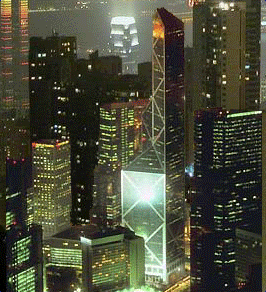
шаг 1.
возьмем изображения ночного города для фона. автор выбрал ночной Гонг-Конг.

теперь возьмем изображения ночного города для переднего плана. автор выбрал тот-же Гонг-Конг.

не беспокойтесь о начальном размере (холста с городом), это потом поправится
шаг 2.
возьмите изображение первого плана и при помощи exact tool (Shift+Ctrl+X) удалите фон. (хотя можно и ластиком )

шаг 3.
возьмите изображение фона и вставьте на новый слой недавно полученное изображение (переднего плана), и при помощи перетаскивания (Move tool) разместите его как на изображении

шаг 4.
перейдите в Image Ready (Shift+Ctrl+M)
продублируйте слои с фоном и передним планом
шаг 5.
выберите продублированный слой с передним планом, нажмите Ctrl+T
и установите следующие настройки
ось вращения--нижняя левая точка.
rotation angle -1
нажмите на цепочку (Constrain Aspect)
увеличте размер на 10px.
(картинка снизу)

шаг 6.
повторите шаг 5 на продублированным слое с фоном, только угол поворота вместо -1 надо поставить на +1, и ширину увеличить на 20 px.
шаг 7.
используя Crop tool имените размер изображения на нужный.
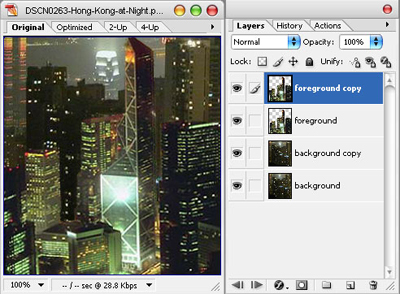
шаг 8.
продублируйте каждый слой, и инвертируйте цвета копий.
(Ctrl+I)
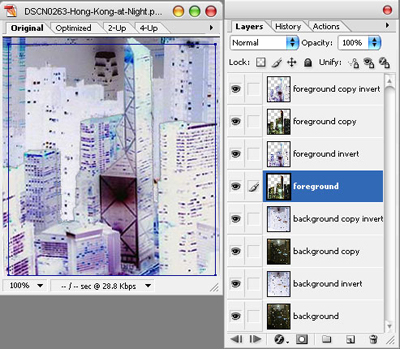
шаг 9.
в окне animation создайте еще 3 кадра. (получится 4, один уже был.)
шаг 10.
теперь собственно создание анимации.
у нас есть 8 слов:
по 4 с каждой картинкой (обычный, инвертированный, повернутый, повернутый инвертированный)
нам нужно создать 4 кадра :
1--это сочитание обычных фона и переднего плана.
нам надо выбрать первый кадр, и сделать на нем невидимыми все слои кроме тех, на которых находятся не измененные фон и пер. план.

2--это сочетание перекошенных но не инвертированных первого плана и фона
выбираем 2ой кадр, и делаем на нем невидимыми все слои кроме тех, на которых находятся перекошенные фон и пер. план.

3 и 4 кадры повторяются действия с 1 и 2, но остаются видимыми инвертированные слои
шаг 11.
выставляем время 0.1 и нажимаем play.
ВСЕ!
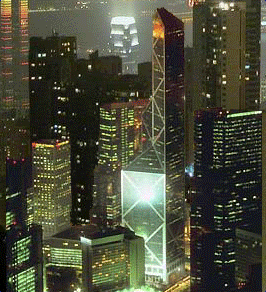
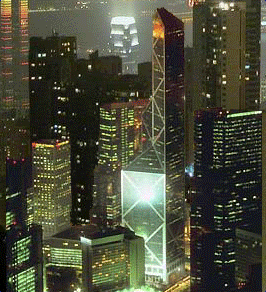
шаг 1.
возьмем изображения ночного города для фона. автор выбрал ночной Гонг-Конг.

теперь возьмем изображения ночного города для переднего плана. автор выбрал тот-же Гонг-Конг.

не беспокойтесь о начальном размере (холста с городом), это потом поправится
шаг 2.
возьмите изображение первого плана и при помощи exact tool (Shift+Ctrl+X) удалите фон. (хотя можно и ластиком )

шаг 3.
возьмите изображение фона и вставьте на новый слой недавно полученное изображение (переднего плана), и при помощи перетаскивания (Move tool) разместите его как на изображении

шаг 4.
перейдите в Image Ready (Shift+Ctrl+M)
продублируйте слои с фоном и передним планом
шаг 5.
выберите продублированный слой с передним планом, нажмите Ctrl+T
и установите следующие настройки
ось вращения--нижняя левая точка.
rotation angle -1
нажмите на цепочку (Constrain Aspect)
увеличте размер на 10px.
(картинка снизу)

шаг 6.
повторите шаг 5 на продублированным слое с фоном, только угол поворота вместо -1 надо поставить на +1, и ширину увеличить на 20 px.
шаг 7.
используя Crop tool имените размер изображения на нужный.
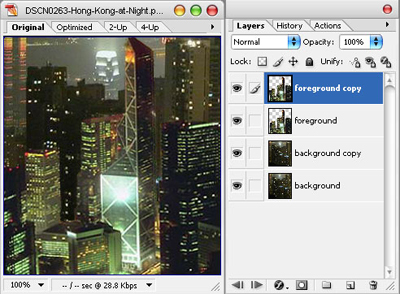
шаг 8.
продублируйте каждый слой, и инвертируйте цвета копий.
(Ctrl+I)
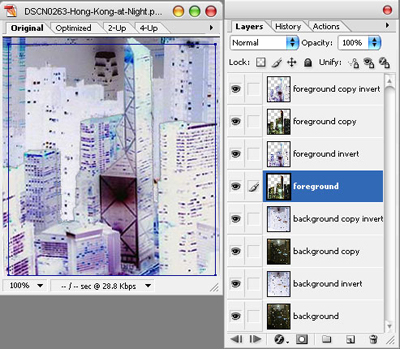
шаг 9.
в окне animation создайте еще 3 кадра. (получится 4, один уже был.)
шаг 10.
теперь собственно создание анимации.
у нас есть 8 слов:
по 4 с каждой картинкой (обычный, инвертированный, повернутый, повернутый инвертированный)
нам нужно создать 4 кадра :
1--это сочитание обычных фона и переднего плана.
нам надо выбрать первый кадр, и сделать на нем невидимыми все слои кроме тех, на которых находятся не измененные фон и пер. план.

2--это сочетание перекошенных но не инвертированных первого плана и фона
выбираем 2ой кадр, и делаем на нем невидимыми все слои кроме тех, на которых находятся перекошенные фон и пер. план.

3 и 4 кадры повторяются действия с 1 и 2, но остаются видимыми инвертированные слои
шаг 11.
выставляем время 0.1 и нажимаем play.
ВСЕ!
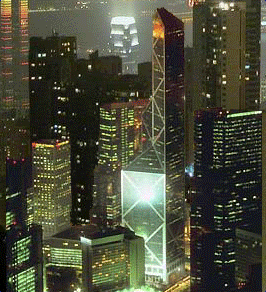
| Рубрики: | Photoshop/Уроки - 2 |
Понравилось: 1 пользователю
| Комментировать | « Пред. запись — К дневнику — След. запись » | Страницы: [1] [Новые] |






